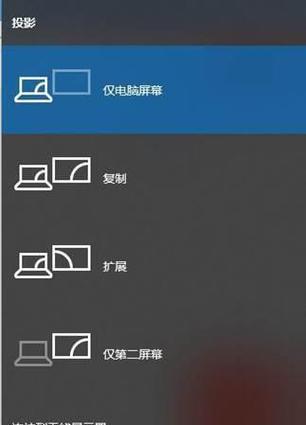探秘电脑Win键的神奇功能(揭秘Win键的关键作用及使用技巧)
在我们使用电脑时,Win键是一个常见的键位,但很多人对它的作用并不了解。事实上,Win键拥有着丰富的功能和快捷操作,可以大大提升我们的使用效率。本文将深入探讨电脑Win键的神奇功能,为大家揭秘其关键作用及使用技巧。
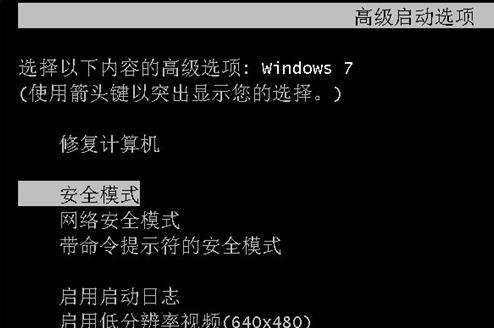
1.Win键的起源和发展
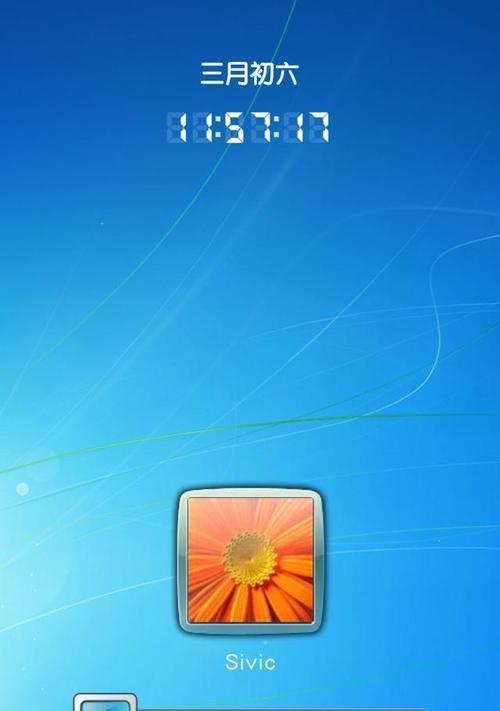
Win键最初是由微软公司在Windows95系统中引入的,作为快速访问开始菜单的一种方法。随着Windows系统的发展,Win键逐渐被赋予了更多的功能,成为一种多功能操作键。
2.Win键与开始菜单
按下Win键,可以快速打开开始菜单,从而方便地访问各类应用程序、设置和文件夹等。通过开始菜单的搜索功能,用户可以更快地找到所需的内容。
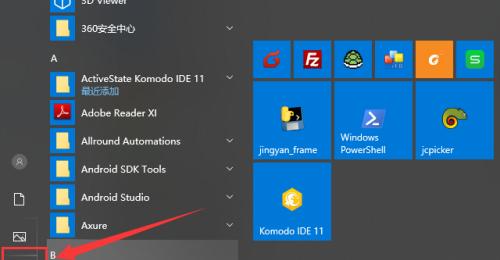
3.Win键+D:显示桌面
按下Win键+D组合键,可以直接切换到桌面,方便用户查看桌面上的文件和图标。再次按下该组合键,则可以恢复之前的窗口。
4.Win键+L:锁定计算机
通过Win键+L组合键,可以迅速锁定计算机,保护个人隐私和信息安全。这在公共场所或办公室中特别有用。
5.Win键+R:打开运行窗口
按下Win键+R组合键,可以打开运行窗口,进而快速运行命令、打开程序或访问特定路径。
6.Win键+Tab:切换任务视图
通过Win键+Tab组合键,可以打开任务视图,快速切换和管理多个应用程序或窗口。这对于同时处理多个任务的用户来说非常便利。
7.Win键+方向键:调整窗口位置
按下Win键+方向键,可以将当前窗口自动调整到屏幕的左侧、右侧、上方或下方。这一操作方便用户进行多窗口并排工作。
8.Win键+数字键:打开任务栏应用程序
Win键+数字键可以快速打开任务栏上相应位置的应用程序,数字键1对应任务栏上的第一个应用程序,以此类推。这对于经常使用特定应用程序的用户来说非常实用。
9.Win键+PrintScreen:快速截屏
按下Win键+PrintScreen组合键,可以快速截取全屏的截图,并自动保存在计算机的图片文件夹中。这为用户进行教学演示或分享操作过程提供了便利。
10.Win键+空格:预览桌面
通过Win键+空格组合键,可以将打开的窗口变为半透明状态,从而快速预览桌面上的内容,方便用户查找所需文件或信息。
11.Win键+箭头键:调整窗口大小
按下Win键+箭头键,可以调整当前窗口的大小,左右箭头键可以将窗口调整为占据屏幕的左半部分或右半部分,上下箭头键可以将窗口最大化或还原。
12.Win键+加号/减号:放大/缩小屏幕
通过Win键+加号/减号组合键,可以放大或缩小屏幕上的所有内容,方便用户查看细节或适应屏幕大小。
13.Win键+Ctrl+D:新建虚拟桌面
通过Win键+Ctrl+D组合键,可以快速创建新的虚拟桌面,方便用户在多个工作环境之间切换。
14.Win键+Ctrl+左/右箭头键:切换虚拟桌面
按下Win键+Ctrl+左/右箭头键,可以在不同的虚拟桌面之间进行快速切换,提高多任务处理的效率。
15.电脑Win键作为一个多功能操作键,为用户带来了诸多便利。通过掌握一些常用的组合键,我们可以更高效地进行操作和管理窗口,提升工作和学习的效率。希望本文所介绍的Win键的功能和技巧对大家有所帮助。
版权声明:本文内容由互联网用户自发贡献,该文观点仅代表作者本人。本站仅提供信息存储空间服务,不拥有所有权,不承担相关法律责任。如发现本站有涉嫌抄袭侵权/违法违规的内容, 请发送邮件至 3561739510@qq.com 举报,一经查实,本站将立刻删除。
- 站长推荐
-
-

Win10一键永久激活工具推荐(简单实用的工具助您永久激活Win10系统)
-

华为手机助手下架原因揭秘(华为手机助手被下架的原因及其影响分析)
-

随身WiFi亮红灯无法上网解决方法(教你轻松解决随身WiFi亮红灯无法连接网络问题)
-

2024年核显最强CPU排名揭晓(逐鹿高峰)
-

光芒燃气灶怎么维修?教你轻松解决常见问题
-

解决爱普生打印机重影问题的方法(快速排除爱普生打印机重影的困扰)
-

红米手机解除禁止安装权限的方法(轻松掌握红米手机解禁安装权限的技巧)
-

如何利用一键恢复功能轻松找回浏览器历史记录(省时又便捷)
-

小米MIUI系统的手电筒功能怎样开启?探索小米手机的手电筒功能
-

华为系列手机档次排列之辨析(挖掘华为系列手机的高、中、低档次特点)
-
- 热门tag
- 标签列表
- 友情链接